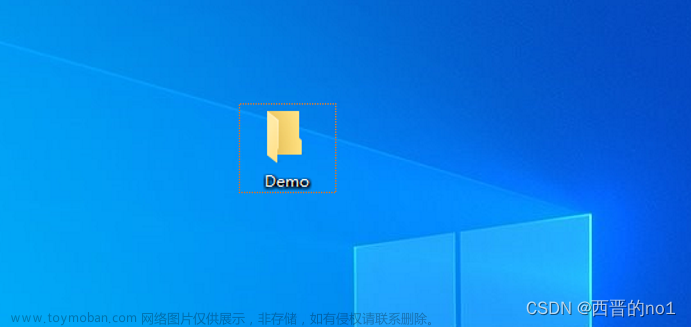为了准备电赛和深入学习嵌入式编程为后面研究FOC电机驱动做准备,入手了一块TI的MSP432P4开发板,在这里开一个系列博文来记录学习过程方便复习:
首先是在keil里创建新工程项目,因为之前的项目用的都是keil开发平台,所以这次准备创建一个空工程以备使用,折腾了两天晚上才创建出来,遇到了一个很脑残的问题(后面会说)
第一步先下载官方的关于MSP432的驱动库(simplelink),在官网可以轻松搜到,我就不放链接了。解压后长这样:

第二步是创建自己的工程文件夹如图,像我这里创建的是MSP432_EMPTY,里面包含了hardware、library、system、project四个子文件夹。其中hardware文件夹存放自己编写的外设相关的一些.c、.h文件,library文件夹放官方的驱动库,system文件夹放自己编写的与系统有关的文件,project放keil工程文件。

hardware和sys目前可以不管。
把之前解压的驱动库文件中的source/thirdparty中的CMSIS(第三方协议文件)和source里面的ti文件夹一起放在library里面。(为了减小文件体积,可以将ti文件夹里面只保留devices文件夹)
simplelink_msp432p4_sdk_3_40_01_02\source\ti\devices\msp432p4xx\startup_system_files里面找到system_msp432p401r,和main.c一起放在文件夹外面。 simplelink_msp432p4_sdk_3_40_01_02\source\ti\devices\msp432p4xx\startup_system_files\keil里面找到startup_msp432p401r_uvision.s文件,放到project文件夹里。
第三步创建keil新工程,一般的创建方法应该都已经掌握,这里只提需要注意的点:
1.这个界面勾选

2.新建.c、.h文件并添加文件组,添加完后效果如图:

其中msp432p4xx_driverlib.lib文件在相对路径ti\devices\msp432p4xx\driverlib\keil里面找到,有了这个文件不同于之前将全部文件都添加进工程,优点是不用频繁的include大量头文件,只用#include <ti/devices/msp432p4xx/driverlib/driverlib.h>(相对路径不能变!),而且编译速度变快很多,缺点是在工程内无法通过goto到达相应函数,建议在对驱动库函数比较熟悉之后这样做。
3.配置项目属性:
主要注意C/C++这个选项卡。Define里面添加__MSP432P401R__,__TARGET_FPU_VFP,__FPU_PRESENT,ARM_MATH_CM4,optimization选择level 2,C99 mode一定要勾上。
debug选项卡里面要选择对应的下载器,这里我用的是CMSIS-DAPPER。

最后添加Include Path,添加完效果如图:

4.创建完成,在main.c里面添加代码,编译成功后即可下载运行。没有现象不用害怕,每次下载后需要按一下开发板上的reset键才会运行!当时就是在这个地方卡了几个小时。
结语
首先第一次写博文,肯定有很多疏漏,希望大家多多指教!
然后是在此鸣谢b站@m-RNA,我的工程文件大部分参考于他,他在b站有MSP432的快速入门视频和相应资料:MSP432P4电赛入门速成/Keil/CCS/VScode_哔哩哔哩_bilibili。
最后本文主要是为了方便我的记忆,所以没有太多原理性的文字,原理性的可以参考从零建立独立的MSP432 KEIL工程 - 哔哩哔哩。文章来源:https://www.toymoban.com/news/detail-589773.html
下一节将是关于一些简单库函数(有关于板载led和板载按键的控制)的创建和验证的。文章来源地址https://www.toymoban.com/news/detail-589773.html
到了这里,关于MSP432学习01--新建keil空工程的文章就介绍完了。如果您还想了解更多内容,请在右上角搜索TOY模板网以前的文章或继续浏览下面的相关文章,希望大家以后多多支持TOY模板网!